編輯:關於Android編程
//獲取屏幕大小,以合理設定 按鈕 大小及位置
DisplayMetrics dm = new DisplayMetrics();
getWindowManager().getDefaultDisplay().getMetrics(dm);
int width = dm.widthPixels;
int height = dm.heightPixels;
//自定義layout組件
RelativeLayout layout = new RelativeLayout(this);
//這裡創建16個按鈕,每行放置4個按鈕
Button Btn[] = new Button[16];
int j = -1;
for (int i=0; i<=15; i++) {
Btn[i]=new Button(this);
Btn[i].setId(2000+i);
Btn[i].setText("按鈕"+i);
RelativeLayout.LayoutParams btParams = new RelativeLayout.LayoutParams ((width-50)/4,40); //設
置按鈕的寬度和高度
if (i%4 == 0) {
j++;
}
btParams.leftMargin = 10+ ((width-50)/4+10)*(i%4); //橫坐標定位
btParams.topMargin = 20 + 55*j; //縱坐標定位
layout.addView(Btn[i],btParams); //將按鈕放入layout組件
}
this.setContentView(layout);
//批量設置監聽
for (int k = 0; k <= Btn.length-1; k++) {
//這裡不需要findId,因為創建的時候已經確定哪個按鈕對應哪個Id
Btn[k].setTag(k); //為按鈕設置一個標記,來確認是按下了哪一個按鈕
Btn[k].setOnClickListener(new Button.OnClickListener() {
@Override
public void onClick(View v) {
int i = (Integer) v.getTag(); //這裡的i不能在外部定義,因為內部類的關系,內部類好多繁瑣的
東西,要好好研究一番
Intent intent = new Intent();
intent.setClass(Work_01.this, Work_02.class);
Bundle bundle = new Bundle();
bundle.putInt("count", i);
intent.putExtras(bundle);
startActivity(intent);
Work_01.this.finish();
}
});
}
然後,可以在Work_02裡將“按下的按鈕為:” i 打印出來,以確認設置的監聽是否正確。
比如,按下 按鈕0 ,在Work_02對應的頁面裡,應該打印出 “按下的按鈕為:0 ”。
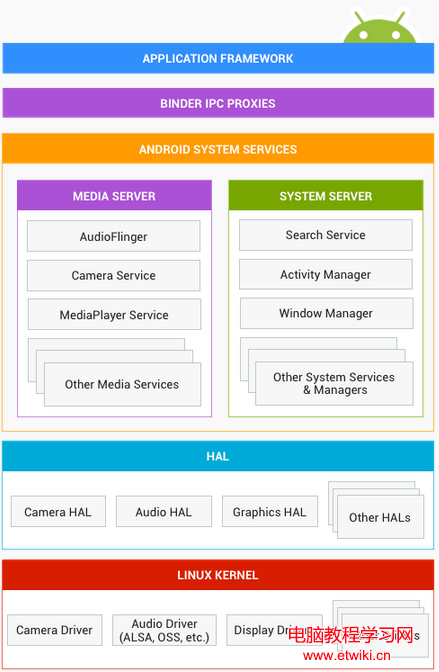 Android體系架構詳解
Android體系架構詳解
本文講述的Android系統體系架構,是指應用層之下的整個系統內部的架構層級關系。而並非常說的4層架構:應用層,framework,運行庫與環境,Linux
 Android自定義View實現多圖片選擇控件
Android自定義View實現多圖片選擇控件
前言相信很多朋友在開發中都會遇到圖片上傳的情況,尤其是多圖上傳,最經典的莫過於微信的圖片選擇了。所有很多情況下會使用到多圖選擇,所以就有了這篇文章,今天抽點時間寫了個控件
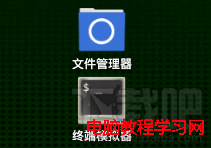 安卓Android-x86 4.4聯網設置教程 解決不能上網
安卓Android-x86 4.4聯網設置教程 解決不能上網
Android-x86 4.4安裝完成後一般都是不能上網的,需要給網卡設置IP地址和DNS服務器方可聯網。Android-x86在本質上就是Linux系統,
 Android判斷App前台運行還是後台運行(運行狀態)
Android判斷App前台運行還是後台運行(運行狀態)
本文通過圖文並茂的方式給大家介紹android判斷app狀態的相關內容,具體詳情如下所示:要了解這塊,首先需要明白一些概念,app,process,task1.proce